文章详情页
微信网页版文件传输助手的文件在哪里介绍
浏览:121日期:2023-07-09 10:34:57
微信最近推出了全新的网页版文件传输助手,但是很多朋友在使用的时候,不知道传输完成的文件在哪里,其实我们可以手动设置文件的传输位置,下面就跟着小编一起来找找看吧。
微信网页版文件传输助手的文件在哪里方法一:
1、首先打开电脑版微信,点击“仅传输文件”即可进入。
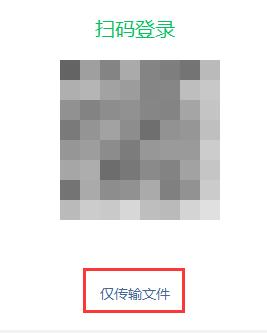
2、接着使用手机传输文件,点击手机上传的文件。
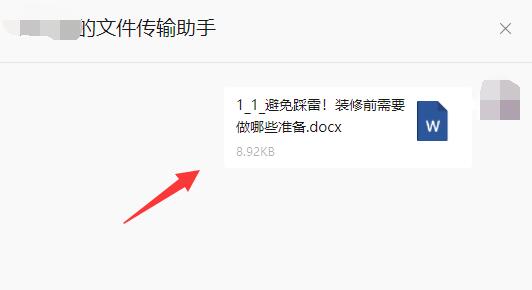
3、然后浏览器会自动弹出下载页面,我们点击“浏览”
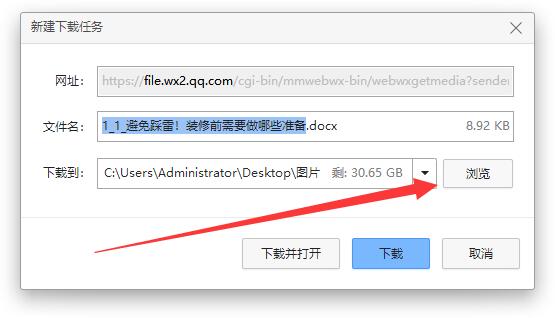
4、再找到想要的文件传输位置,点击“选择文件夹”
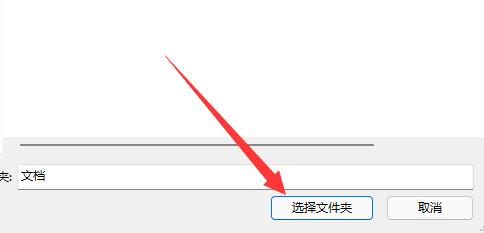
5、选择完成后,点击“下载”下载到电脑上。
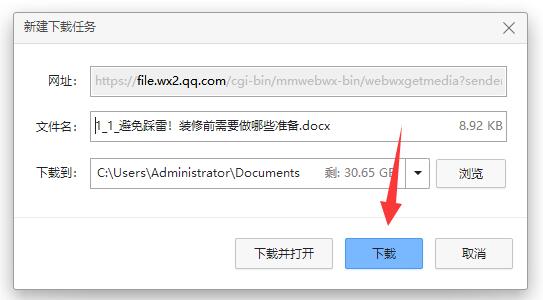
6、下载完成后,我们进入选择的文件夹,就可以找到传输的文件了。
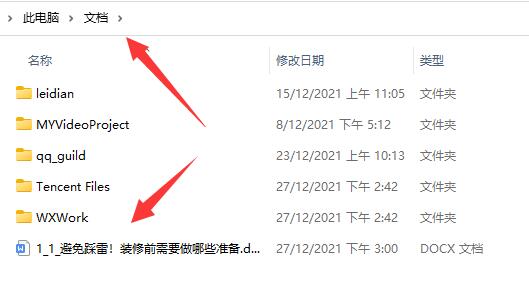
方法二:
1、直接进入微信网页版文件传输助手。【点击进入】
2、然后使用手机扫描二维码,登录并传输文件也可以。
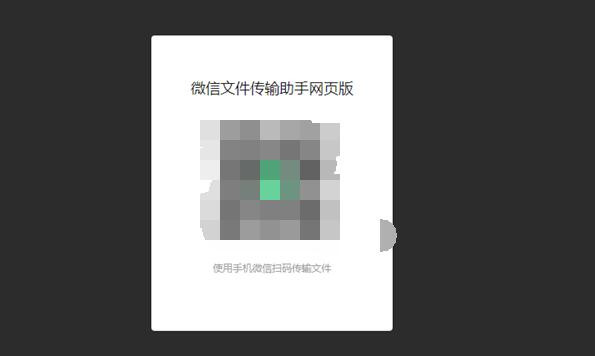
以上就是微信网页版文件传输助手的文件在哪里介绍了,如果我们是想要通过电脑给手机传文件,方法是一样的,只要在手机上微信文件夹中就能找到文件了。
以上就是微信网页版文件传输助手的文件在哪里介绍的全部内容,望能这篇微信网页版文件传输助手的文件在哪里介绍可以帮助您解决问题,能够解决大家的实际问题是好吧啦网一直努力的方向和目标。
标签:
微信
相关文章:
排行榜
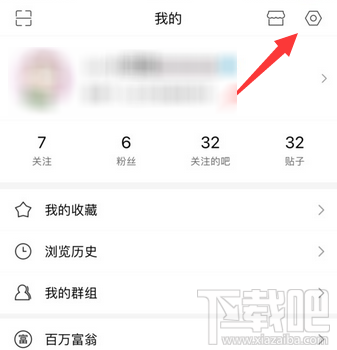
 网公网安备
网公网安备